
-
珠联远程连接工具
大小:841KB语言:中文 类别:远程控制系统:WinAll

标签:
《珠联远程连接工具》 是内网计算机建立“远程桌面连接”的辅助工具,利用本软件,没有公网IP的计算机,也可以使用Windows系统的远程桌面。实现了连接到互联网的内网计算机,可以通过互联网被其它计算机操作。软件可运行于WIN2003、WINSP、WIN7操作系统 。
说明中是在办公室端开启远程桌面,在家庭端远程操作办公室端的计算机。
1、办公室端构建方法
(1)在办公室端开启远程桌面
远程桌面是Windows系统自带的应用程序,使用方法可参见Windows的说明。
(2)至少建立两个Windows用户帐户
在Windows系统中的“控制面版”“用户帐户”建立Windows用户帐户,参见Windows说明。两个帐户中,一个帐户用于运行《珠联远程连接工具 - 办公室端》,另一个帐户在家庭端登录用。如果只使用一个帐户,在远程登录后,《珠联远程连接工具》已停止通信。
(3)运行《珠联远程连接工具 - 办公室端》
安装完《珠联远程连接工具 - 办公室端》后,点击桌面上的《珠联远程连接工具 - 办公室端》图标,出现登录框,输入用户名和密码,登录验证成功后完成运行。
用户名就是远程名称。测试时不用输入密码,但远程名称前边会加上"test-",并且可能被别人占用。
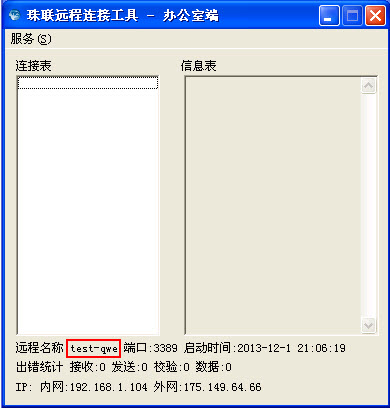
2、家庭端构建方法
(1)运行《珠联远程连接工具 - 家庭端》
安装完《珠联远程连接工具 - 家庭端》后,点击桌面上的《珠联远程连接工具 - 家庭端》图标,出现提示框,输入远程名称后完成运行。远程名称是在办公室端登录的用户名,在《珠联远程连接工具 - 办公室端》下端显示,这两个名称要一致。参见下图中的红框部分。
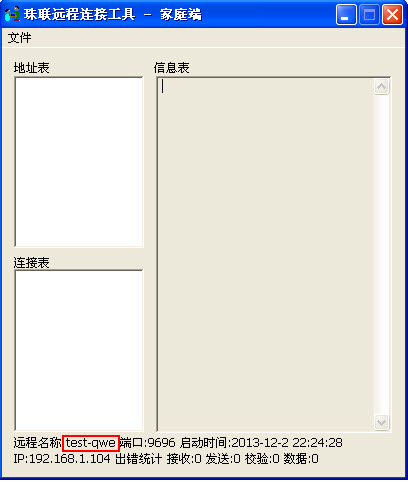
(2)用“远程桌面连接”程序连接办公室端
点击计算机左下角“开始”“所有程序”“附件”“通讯”“远程桌面连接”完成运行。在计算机中输入 127.0.0.1:9696 ,在用户名中输入办公室端的没运行《珠联远程连接工具 - 办公室端》的帐户,连接后可看到办公室的计算机。注意:如果 只使用办公室端的同一个帐户,在远程登录后,《珠联远程连接工具》已停止通信。

厂商名称:

向日葵远程控制软件6.9M642人在玩向日葵是一款完全免费的远程控制软件。最强大的远程控制软件功能最全,永久免费,您在任何可连入互联网的地点,都可以轻松访问和控制安装了向日葵被控端的远程主机,整个过程可以通过浏览器进行,也可以通过主控端软件操作。
下载
远程桌面Remote Desktop Manager Enterprise中文注册码128.5M132人在玩远程桌面DevolutionsRemoteDesktopManagerEnterprise是一个应用程序来监控远程连接。远程桌面的程序管理器,您可以添加,编辑,删除,组织或快速找到您的远程连接。实用兼容与微软的远程桌面或终端服务,使用起来非常简单,但同时是强大的,有效的。远程桌面管理器是适用于任何用户。
下载
teamviewer21.5M1106人在玩TeamViewer-通过Internet进行远程访问和远程支持的一体化解决方案TeamViewer可在几秒钟内连接到世界各地的任何PC或服务器上。您可以身临现场般地远程控制您伙伴的PC。
下载
掌上看家电脑端6KB9760人在玩掌上看家可以用来远程监控指定范围内的实时情况,这是一款可以将您的电脑或手持智能设备的摄像头瞬间变成高品质的无线网络摄像头的实用工具,可以用来查看远在千里之外的老人,还可以看看小孩在家有没有认真写作业,甚至还可以把摄像头放在狗狗的小窝旁边,发挥您的想象,会有更多的使用场景哦。
下载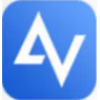
AnyViewer(傲梅远程桌面控制工具)31.8M0人在玩AnyViewer(傲梅远程桌面控制工具)是一款非常好用的远程桌面控制软件,它的页面简洁,功能强大,可以帮您远程办公、玩游戏、登录云桌面,使用起来十分便利,并且软件还是免费的,有需要的朋友快来下载吧。
下载
企业萤石云ESEzvizClient120.4M17人在玩企业萤石云(ESEzvizClient)主要用于视频的预览、轮询等高级功能使用,支持海量设备接入、多级组织管理的萤石云平台,支持商业直播,AI训练平台等功能!
下载
雨燕投屏2.6M28人在玩雨燕投屏电脑版是一款专业的电脑投屏软件,使用手机即可轻松完成电脑投屏操作,软件界面简洁,使用方便,投屏出的画质清晰,且完全免费使用,欢迎下载体验!
下载
雷电云手机pc电脑版52.9M12人在玩雷电云手机PC版是畅指网络开发的云手机软件,24小时挂机神器,您的另一台手机,优秀的手机应用云平台,全面支持各种手机应用程序的展示、下载及应用与管理服务,并卓越实现全天候云端智能托管应用,让用户在脱离移动终端的状态下,也能将各种应用程序托管到云端,保持全天候在线。
下载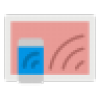
Anlink(电脑操控手机软件)53.8M413人在玩Anlink(电脑操控手机软件)是一款专业的电脑操控手机的远程控制软件,通过这款软件可以让玩家轻松通过电脑控制手机,并且支持所有手机品牌,感兴趣的朋友不要错过了,欢迎大家下载体验。
下载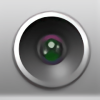
有看头监控软件pc端9.8M2人在玩有看头监控软件pc端是一款深受用户欢迎的监控软件,它的页面简洁,功能强大,可以查看监控画面、设置录像功能,也可以同步手机端进行查看,感兴趣的朋友不要错过了,欢迎大家下载体验。
下载